Minecraft og Twitch er blandt de mest populære sandkasse-videospil og streamingplatforme. Mens du bruger Twitch-klienten til at installere Minecraft, kan du dog støde på installationsfejlen Twitch addon og Minecraft installationsfejl.
Minecraft-brugere har også rapporteret lignende problemer på Reddit-community-siden.
Jeg havde det godt hele kl. Middag i går, og nu kan jeg ikke opdatere nogen modpakker, som jeg spillede timer før, og jeg er heller ikke i stand til at downloade nye.
Denne fejl kan opstå på grund af en fejl i Twitch-klienten eller forkert Twitch-konfiguration for addons og Minecraft.
I denne artikel har vi listet et par fejlfindingstip, der hjælper dig med at løse Twitch Minecraft-installationsfejl i Windows.
Sådan løser du Twitch, der ikke installerer Minecraft?
1. Forøg hukommelsestildelingen
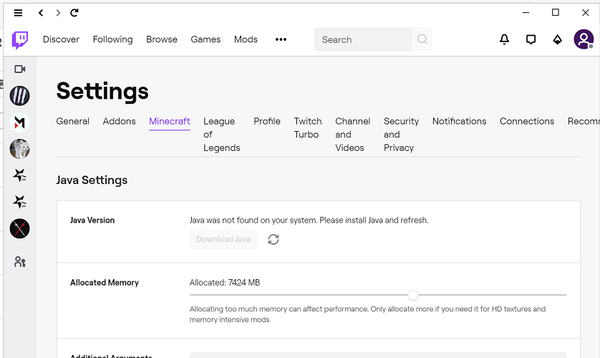
- Start Twitch-klienten.
- Gå til Fil> Indstillinger og åbn Minecraft.
- Gå til Java-indstillinger> Maks hukommelsesallokering.
- Indstil det til 7500 MB og klik Okay for at gemme ændringerne.
- Gå derefter til Fil> Indstillinger igen og åbn Addons.
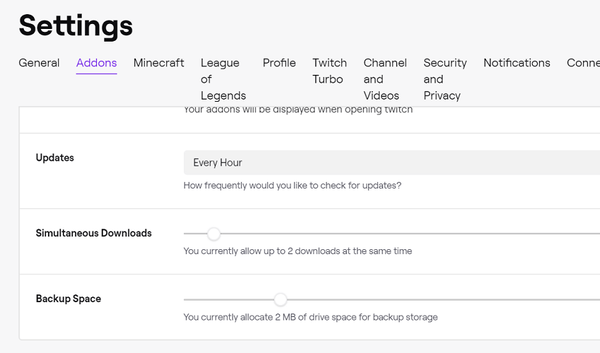
- Til Backup plads, indstil det til 10 MB.
- Gem ændringerne, og genstart Twitch-klienten.
Tilføjelsesinstallationsfejlen kan opstå, hvis Twitch-klienten er forkert konfigureret. Flere brugere har rapporteret, at ændring af størrelsen på hukommelsestildeling og Addon-backupindstillinger har hjulpet dem med at løse problemet.
Hvis problemet fortsætter, kan du prøve at ændre startmetoden i Twitch.
- Start Twitch-klienten.
- Gå til Fil> Indstillinger.
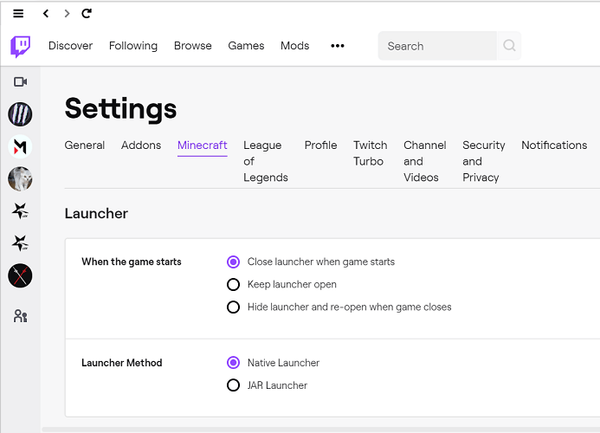
- Åbn Minecraft fanen.
- Skift launcher-metoden fra KRUKKE til Hjemmehørende.
Vil du starte streaming til Twitch? Tjek den bedste live streaming software til Twitch!
2. Afinstaller og skift Twitch-filsti
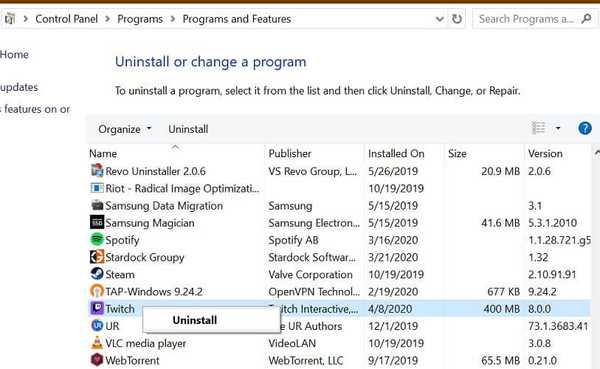
- Download Twitch-installationsprogrammet fra det officielle websted.
- Trykke Windows-nøgle + R.
- Typ appwiz.cpl og klik Okay for at åbne Kontrolpanel.
- Vælg Ryk fra de installerede apps.
- Klik på Afinstaller og bekræft ved at klikke på Ja.
2.1 Geninstaller Twitch-klienten
- Højreklik på Twitch-installationsprogrammet, og vælg Kør som administrator.
- Følg instruktionerne på skærmen for at installere softwaren.
- Når det er installeret, skal vi ændre filstien.
2.2 Skift Twitch-filsti
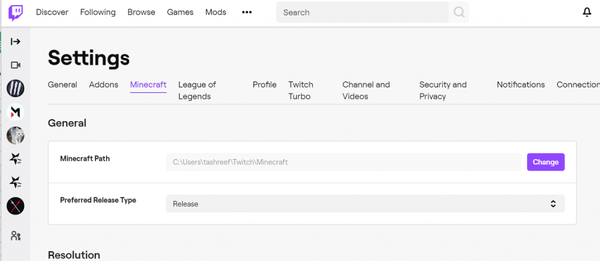
- Start Ryk.
- Klik på Fil og vælg Indstillinger.
- Åbn Minecraft fanen.
- Klik på Lave om knap.
- Naviger til Twitch-installationsstien, og vælg Ryk folder.
- Klik på Vælg Mappe.
- Åbn nu fanen Mods og installer Minecraft.
Twitch addon-fejlen og Minecraft-installationsfejlen kan løses ved at øge hukommelsestildelingen til Minecraft og Addon. Hvis problemet fortsætter, kan du prøve at geninstallere Twitch-klienten og ændre filstien.
FAQ: Lær mere om installation af Twitch Minecraft
- Hvor er Twitch Minecraft installeret?
For at få adgang til Minecraft on Twitch skal du åbne Twitch og klikke på fanen Mods. Klik på Minecraft. Højreklik derefter på din Minecraft-profil, og vælg Åbn mappe for at få adgang til Minecraft-installationsstien i Twitch.
- Hvordan downloader jeg Twitch?
Hvis du vil nyde fordelene ved at have Twitch, skal du blot følge denne artikel om, hvordan du nemt installerer Twitch.
- Hvordan fungerer twitch addon sync?
Synkroniseringsfunktionen giver dig mulighed for at synkronisere dataene oh dine tilføjelser på tværs af flere pc'er, så længe den samme konto bruges. En meget lettere variant ville være at bruge Twitch-webklienten fra en pålidelig browser.
- Minecraft
- Træk fejl
 Friendoffriends
Friendoffriends

![Windows 8 Pro rabatopgradering fra Windows XP, og få 15% i rabat [Forretningsbrugere]](https://friend-of-friends.com/storage/img/images/windows-8-pro-discount-upgrade-from-windows-xp-and-get-15-off-[business-users]_2.jpg)

